برگرداندن تنظیمات سالیدورک به حالت پیش فرض
روش ریست ستینگ و تنظیم سالیدورکس
یکی از سوالاتی که برای بسیاری از کاربران نرم افزار سالیدورکز پیش می آید این است که آیا می توانیم تنظیمات سالیدورک را از اول انجام دهیم. برای مثال فرض کنید شما بعد از نصب Solidworks، تنظیمات اندازه گذاری ها را تغییر داده اید ولی ابعاد و اندازه نمایش داده شده، مورد پسند شما نیست و فراموش کرده اید چطور این تنظیم را به حالت اول برگردانید.
برای حل این مشکل و ریست کردن تمام تنظیمات سالیدورک، یک راه حل وجود دارد که البته باید بدقت انجام شود تا مشکلی در سیستم شما پیش نیاید.
لازم به ذکر است در صورت بروز اشتباه، مسئولیت این روش با خود شماست.همچنین از شما عزیزان تقاضا داریم برای رفع مشکلات سالیدورک با شماره های سایت تماس نگیرید و مشکلات خود را در انتهای همین صفحه و در بخش نظرات ارسال کنید.
بار دیگر تاکید می کنیم که چون این روش بر اساس تغییر در رجیستری ویندوز است، اگر در این حوزه تجربه کافی ندارید، حتما از یک متخصص کمک بگیرید تا نرم افزار سالیدورک و سایر نرم افزارهای ویندوز، دچار مشکل نشود.
روش ریست کردن تمام تنظیمات Solidworks با استفاده از رجیستری
لطفا تمام مراحل را با دقت کامل انجام دهید
1- تمام ورژن های سالیدورک را در صورت باز بودن ببندید.
2- ادیتور رجیستری(Regedit) را باز کنید.(در ویندوز بر روی بخش Start بروید و سپس regedit را تایپ کنید)
3- ابتدا تصویر بعدی را مشاهده کنید، سپس مطابق تصویر زیر به ترتیب این موارد را در پنجره ادیتور رجیستری باز کنید
(ورژن نرم افزاری که در این آموزش ریست می شود سالیدورک 2018 است اما شما می توانید ورژن دلخواه خود را از فولدر Solidworks در ادیتور رجیستری پیدا کرده و ریست کنید)
- اول پوشه HKEY_CURRENT_USER
- سپس بخش Software
- سپس پوشه SolidWorks
4- پس از باز کردن فولدر سالیدورک با انتخاب موارد گفته شده، ورژن سالیدورکی را که می خواهید ریست کنید خواهید دید. در این قسمت بر روی نام آن فولدر(در تصویر زیر Solidworks 2018) راست کلیک کرده و گزینه تغییر نام را انتخاب کنید. پیشنهاد ما این است که به انتهای نام فعلی یک عبارت مثل backup، اضافه کنید.
حتما دقت کنید که به هیچ عنوان نام فولدر اصلی سالیدورک را تفییر ندهید و حتما زیر شاخه مربوط به ورژن سالیدورکس که شامل تاریخ میلادی آن است را Rename کنید(در اینجا Solidworks 2018).
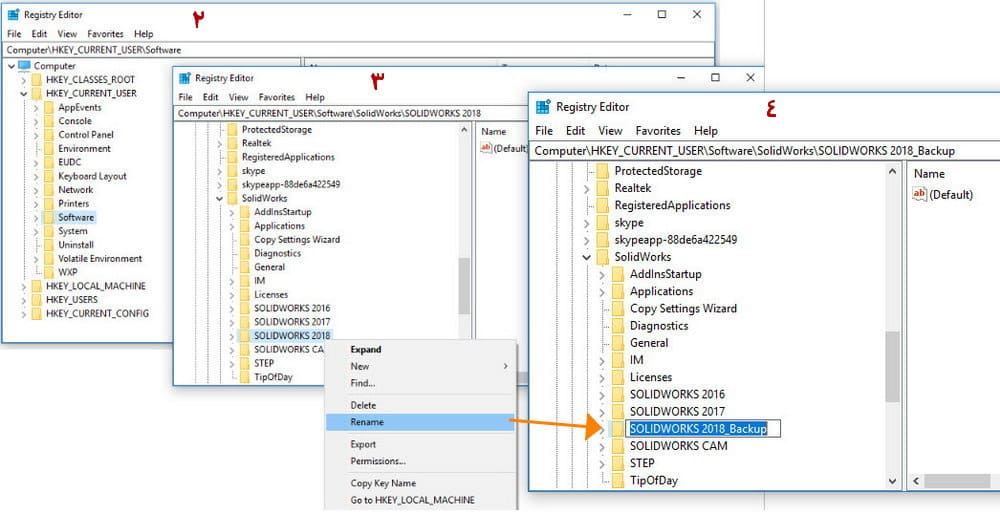
5- اکنون می توانید پنجره ادیتور ریجیستری یا Regedit را ببندید.
6- حال با اجرای سالیدورک، تنظیمات به حالت پیش فرض بر می گردد.
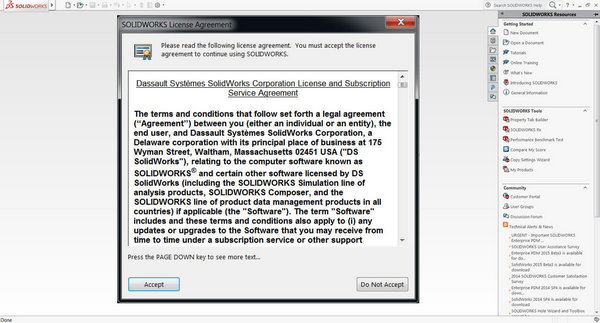
لینک مطالب مرتبط
- ۰۱/۱۰/۰۳



سلام خسته نباشد
بنده برای مقید کردن حداکثر فاصله دو دایره کنار هم تمام مراحله کفته شده شما را انجام میدم ولی در آخر دو دایره تقریبا داخل هم قرار میگیرد وبر عکس لطفا در صورت امکان راهنمایی بفرمایید متشکرم